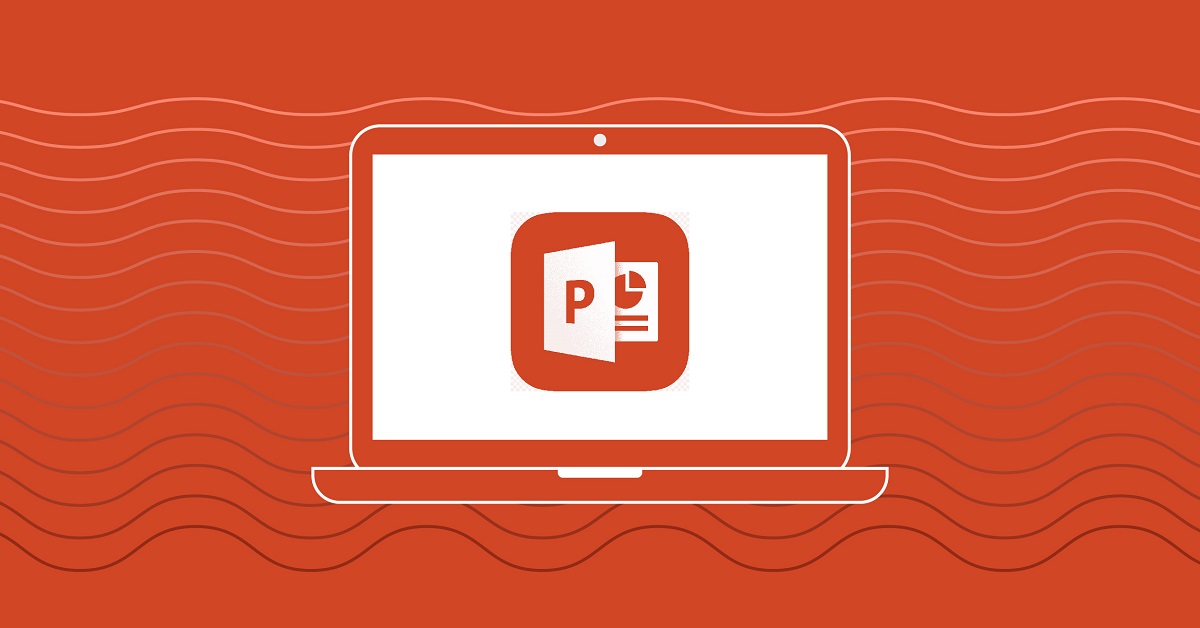Tải PowerPoint về máy tính, điện thoại mang lại sự tiện lợi cho người dùng trong quá trình sử dụng. Các bạn dễ dàng trình chiếu, thuyết trình dù ở bất cứ nơi đâu. Vậy cách tải xuống phần mềm PowerPoint dành cho điện thoại, máy tính được thực hiện như thế nào? Mời các bạn theo dõi bài viết dưới đây của Hoàng Hà Mobile để được giải đáp thắc mắc nhé!
PowerPoint là gì? Những tính năng nổi bật của PowerPoint
PowerPoint là một phần mềm trình chiếu được phát triển bởi Microsoft, dùng để tạo các bài thuyết trình trực quan. Đây là một phần của bộ phần mềm Microsoft Office thường được sử dụng để trình bày thông tin, báo cáo, giảng dạy và các buổi họp. PowerPoint sở hữu nhiều tính năng nổi bật giúp người dùng dễ dàng tạo các bài thuyết trình ấn tượng và chuyên nghiệp. Những tính năng nổi bật của phần mềm PowerPoint có thể kể đến như:
Tạo, thiết kế Slide đa dạng chủ đề
PowerPoint là một công cụ mạnh mẽ cho phép người dùng dễ dàng tạo và thiết kế slide cho nhiều chủ đề khác nhau từ các bài thuyết trình học thuật, báo cáo công việc đến các sự kiện cá nhân như tiệc cưới hay sinh nhật. Do đó, tải PowerPoint về máy tính được nhiều người quan tâm. Với các mẫu thiết kế có sẵn, người dùng có thể bắt đầu nhanh chóng mà không cần phải suy nghĩ về bố cục hay phối màu. Các chủ đề phong phú cho phép lựa chọn màu sắc, phông chữ đồng bộ giúp bài thuyết trình trông hài hòa và chuyên nghiệp.
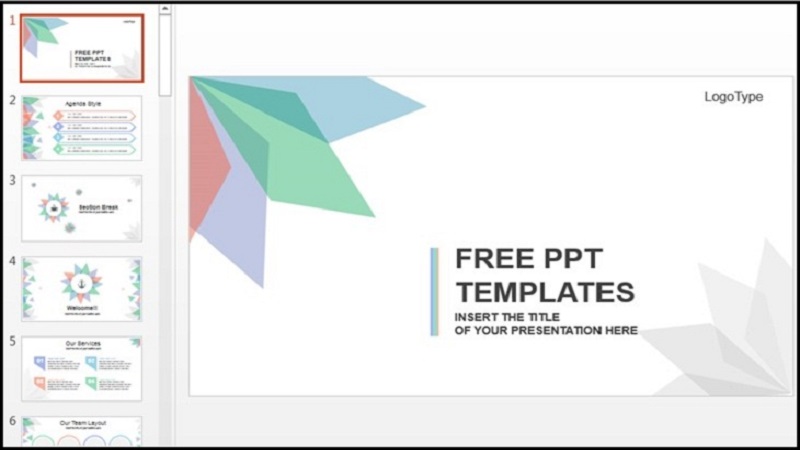
Khi thiết kế slide, PowerPoint cung cấp nhiều bố cục khác nhau giúp dễ dàng chèn và sắp xếp các thành phần như văn bản, hình ảnh, biểu đồ, video. Đặc biệt, công cụ SmartArt giúp tạo các sơ đồ, biểu đồ để trình bày các thông tin phức tạp một cách trực quan và dễ hiểu hơn. Tải PowerPoint về máy tính, người dùng cũng có thể chèn biểu đồ và đồ thị từ Excel, phù hợp khi cần minh họa dữ liệu. Ngoài ra, các hiệu ứng chuyển tiếp giữa các slide và hiệu ứng động cho từng đối tượng giúp bài thuyết trình trở nên sinh động.
Đối với những sự kiện đặc biệt, người dùng có thể tùy chỉnh slide với các yếu tố cá nhân như hình nền, ảnh kỷ niệm hoặc video tự quay giúp bài thuyết trình thêm phần ấn tượng, độc đáo. PowerPoint cũng hỗ trợ tính năng gợi ý thiết kế tự động, cung cấp các bố cục và ý tưởng phù hợp với nội dung, người dùng không cần có kỹ năng thiết kế chuyên nghiệp.
Công cụ thiết kế nâng cao
Tải PowerPoint về máy tính không chỉ là một công cụ trình chiếu thông thường mà còn có thể được sử dụng cho các thiết kế nâng cao. Một trong những tính năng nổi bật của PowerPoint là khả năng thiết kế đồ họa vector. Người dùng có thể tạo các hình dạng tùy chỉnh, vẽ đường nét và kết hợp các đối tượng để tạo ra những thiết kế phức tạp. Công cụ vẽ (Draw) và các tính năng chỉnh sửa hình ảnh giúp người dùng thêm hiệu ứng đặc biệt, làm mờ, đổ bóng, điều chỉnh màu sắc, độ sáng một cách chi tiết. Nhờ vậy, người dùng có thể thiết kế logo, hình ảnh minh hoạ, sơ đồ hoặc các ấn phẩm marketing một cách dễ dàng.
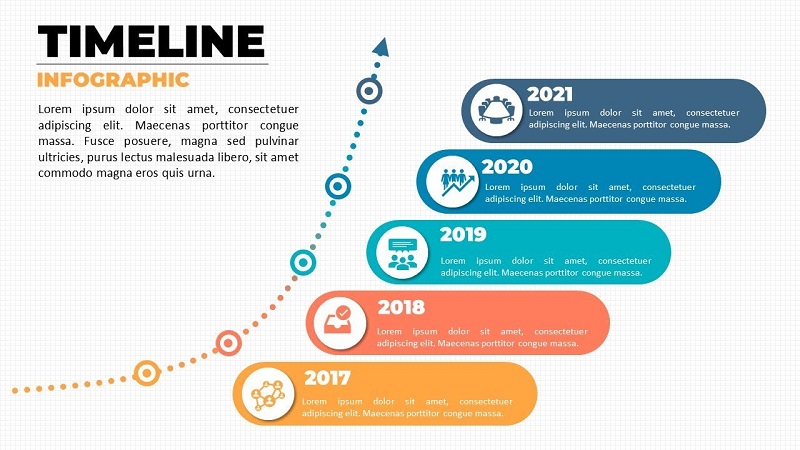
Công cụ SmartArt và biểu đồ trong PowerPoint cũng được nâng cấp để phù hợp với các thiết kế chuyên sâu. Bạn có thể tạo ra các sơ đồ tổ chức, quy trình làm việc hoặc biểu đồ dữ liệu phức tạp với màu sắc và hiệu ứng chuyển động, giúp thông tin trở nên trực quan và sinh động hơn. Ngoài ra, tính năng Align và Snap giúp căn chỉnh các đối tượng một cách chính xác, tạo ra bố cục hài hòa và chuyên nghiệp.
Một điểm mạnh khác là PowerPoint hỗ trợ xuất file dưới nhiều định dạng như hình ảnh (JPG, PNG), video hoặc PDF giúp dễ dàng chia sẻ các thiết kế của bạn với người khác mà không bị giảm chất lượng. Người dùng có thể tạo các ấn phẩm như poster, banner, tờ rơi, thiệp mời thậm chí là video quảng cáo ngắn với các hiệu ứng chuyển động và âm thanh chuyên nghiệp.
Tính năng cộng tác, chia sẻ
Khi tải PowerPoint về máy tính còn cung cấp nhiều tính năng cộng tác và chia sẻ mạnh mẽ, người dùng dễ dàng làm việc nhóm, trao đổi thông tin hiệu quả. Người dùng có thể chia sẻ bài thuyết trình qua OneDrive hoặc SharePoint, cho phép các thành viên trong nhóm truy cập và chỉnh sửa tài liệu cùng lúc. Điều này giúp tiết kiệm thời gian, vì các thay đổi được cập nhật ngay lập tức mà không cần gửi file qua lại. Chế độ này cũng hỗ trợ việc ghi chú, bình luận và đánh dấu các điểm cần chỉnh sửa trực tiếp trên slide giúp các thành viên dễ dàng trao đổi ý kiến và làm việc một cách hiệu quả hơn.
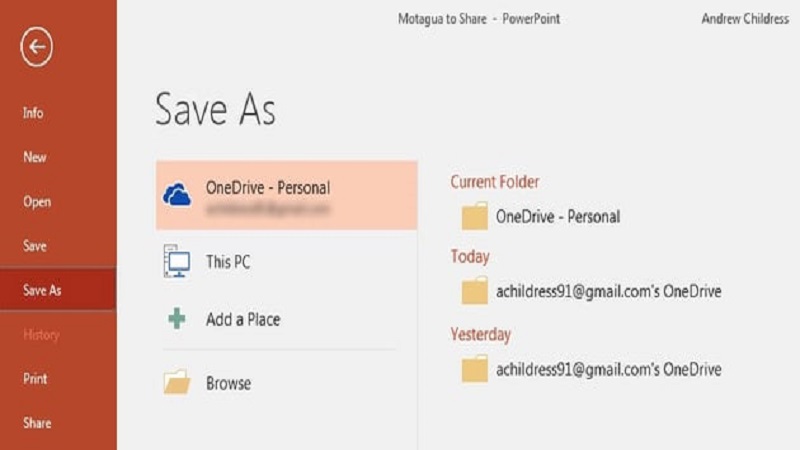
Khi chia sẻ bài thuyết trình, người dùng có thể tùy chỉnh quyền truy cập cho người nhận, chẳng hạn như chỉ cho phép xem, chỉnh sửa. Người dùng cũng có thể thiết lập mật khẩu cho file hoặc giới hạn quyền truy cập theo thời gian, đặc biệt hữu ích khi chia sẻ các tài liệu quan trọng. Tải PowerPoint về máy tính được tích hợp tính năng chia sẻ qua email, liên kết trực tuyến, lưu trữ đám mây, người dùng dễ dàng gửi bài thuyết trình tới người khác mà không gặp khó khăn về định dạng hoặc kích thước file.
PowerPoint còn hỗ trợ lưu lại lịch sử các phiên bản chỉnh sửa giúp người dùng dễ dàng xem lại và khôi phục các phiên bản trước đó nếu cần. Tính năng này rất hữu ích khi muốn theo dõi các thay đổi và đảm bảo tính nhất quán của nội dung trong quá trình làm việc nhóm.
Giao diện dễ sử dụng
Một ưu điểm nổi bật tiếp theo khi tải PowerPoint về máy tính là giao diện thân thiện, dễ sử dụng, người dùng dễ dàng thao tác, chỉnh sửa bài thuyết trình mà không cần nhiều kinh nghiệm. Giao diện của PowerPoint được thiết kế với bố cục rõ ràng, dễ hiểu. Các công cụ và chức năng chính đều được sắp xếp theo các tab trên thanh công cụ Ribbon ở phía trên cùng, người dùng dễ dàng tìm thấy và truy cập nhanh chóng. Các tính năng như Home, Insert, Design, Transitions, Animations, Slide Show, Review đều có sẵn trên thanh công cụ và được phân loại theo chức năng.
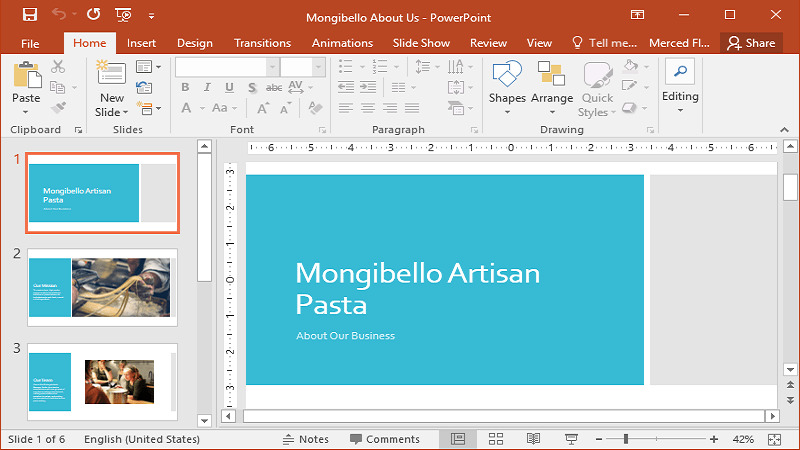
Thanh Ribbon của PowerPoint cung cấp các nút lệnh và menu thả xuống dễ sử dụng, người dùng nhanh chóng thêm văn bản, hình ảnh, biểu đồ, video, các hiệu ứng khác vào bài thuyết trình. Khi chọn một đối tượng trên slide, các công cụ liên quan đến đối tượng đó (chẳng hạn như công cụ chỉnh sửa hình ảnh hoặc công cụ vẽ SmartArt) sẽ xuất hiện, giúp việc chỉnh sửa trở nên dễ dàng và linh hoạt.
Tải PowerPoint về máy tính cung cấp nhiều chế độ xem như Normal View (Xem bình thường), Slide Sorter (Sắp xếp slide), và Reading View (Xem trình chiếu), giúp người dùng dễ dàng quản lý và sắp xếp các slide trong bài thuyết trình. Chế độ Presenter View đặc biệt hữu ích cho người thuyết trình, vì nó hiển thị ghi chú, thời gian, cho phép xem trước các slide tiếp theo. PowerPoint tích hợp tính năng Design Ideas, tự động đề xuất các bố cục và kiểu dáng slide phù hợp với nội dung đã nhập.
Tại sao nên tải PowerPoint về máy tính, điện thoại?
Việc tải PowerPoint về máy tính và điện thoại mang lại nhiều lợi ích giúp người dùng có thể tận dụng tối đa các tính năng của phần mềm và linh hoạt trong việc tạo, chỉnh sửa và trình chiếu các bài thuyết trình. Khi cài đặt PowerPoint trên điện thoại và máy tính, bạn có thể làm việc với các bài thuyết trình mọi lúc, mọi nơi. Điều này rất hữu ích đối với những ai thường xuyên di chuyển hay cần chỉnh sửa nhanh nội dung khi không có máy tính. Phiên bản di động cho phép bạn xem và chỉnh sửa slide ngay trên điện thoại hoặc máy tính bảng, tiết kiệm thời gian và không bị gián đoạn công việc.
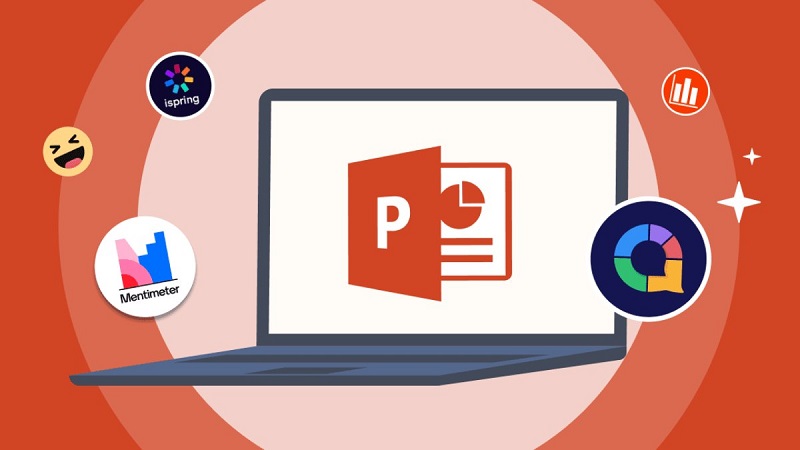
Khi tải PowerPoint về thiết bị, bạn có thể lưu trữ các bài thuyết trình trực tiếp trên máy tính hoặc điện thoại, sẵn sàng cho các buổi thuyết trình, buổi họp mà không cần lo lắng về vấn đề mạng. Phiên bản cài đặt trên máy tính cung cấp đầy đủ các tính năng, công cụ mạnh mẽ từ việc chỉnh sửa văn bản, hình ảnh đến thiết kế và sử dụng hiệu ứng phức tạp. Dù phiên bản di động có ít tính năng hơn, nhưng vẫn cung cấp đủ để người dùng chỉnh sửa nhanh và chuẩn bị nội dung cơ bản. Điều này cho phép bạn tận dụng tối đa khả năng của PowerPoint trong việc tạo các bài thuyết trình chất lượng cao.
Khi tải PowerPoint về máy tính và điện thoại, bạn có thể đồng bộ hóa các bài thuyết trình qua tài khoản Microsoft 365. Người dùng dễ dàng truy cập, chỉnh sửa tài liệu trên nhiều thiết bị khác nhau mà không lo mất dữ liệu.
Cách tải PowerPoint về máy tính
Bước 1: Mở trình duyệt và truy cập vào website của Microsoft qua đường dẫn: https://www.microsoft.com/vi-vn/. Bạn sẽ được đưa đến trang chủ của Microsoft, nơi bạn có thể tìm kiếm và truy cập các sản phẩm Office 365.
Bước 2: Tại trang chủ, di chuyển đến phần “Microsoft 365” hoặc tìm kiếm “PowerPoint” trong thanh tìm kiếm. Bạn sẽ thấy tùy chọn để tải Microsoft 365 bao gồm PowerPoint và các ứng dụng Office khác.
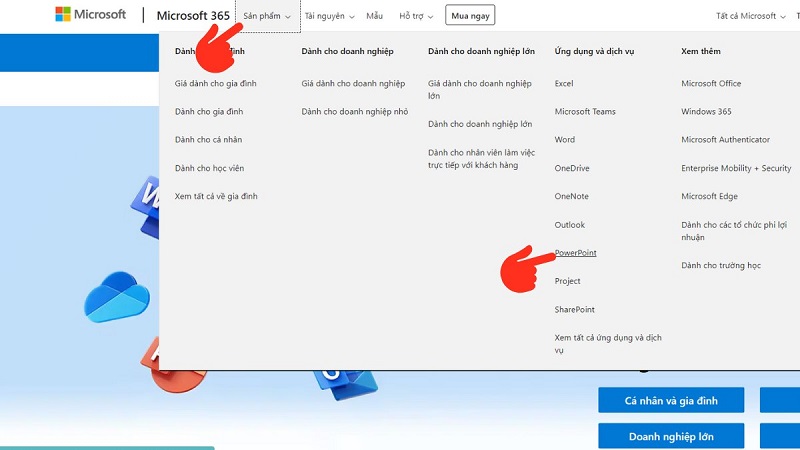
Bước 3: Nếu bạn tải PowerPoint về máy tính sử dụng cho mục đích cá nhân, chọn gói “Dành cho gia đình” và nhấn vào nút “Dùng thử miễn phí”. Gói này bao gồm các ứng dụng Office đầy đủ như Word, Excel, PowerPoint và hơn thế nữa.
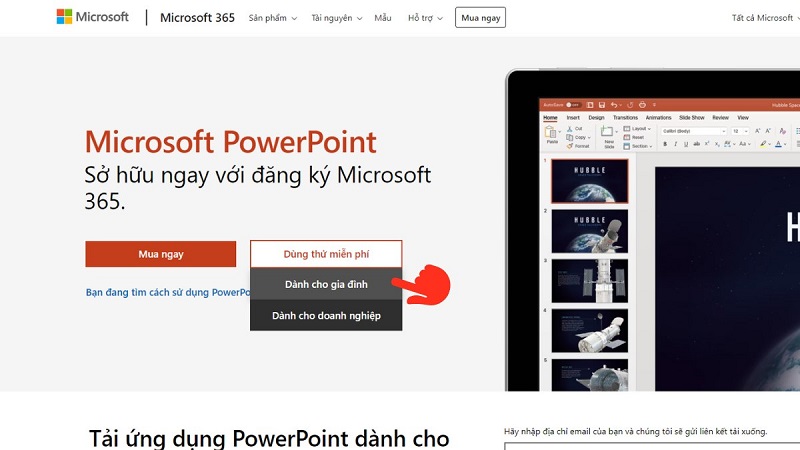
Bước 4: Nhấp vào nút “Dùng thử miễn phí trong 1 tháng” để bắt đầu quá trình tải xuống, bạn sẽ được chuyển đến trang yêu cầu đăng ký dùng thử.
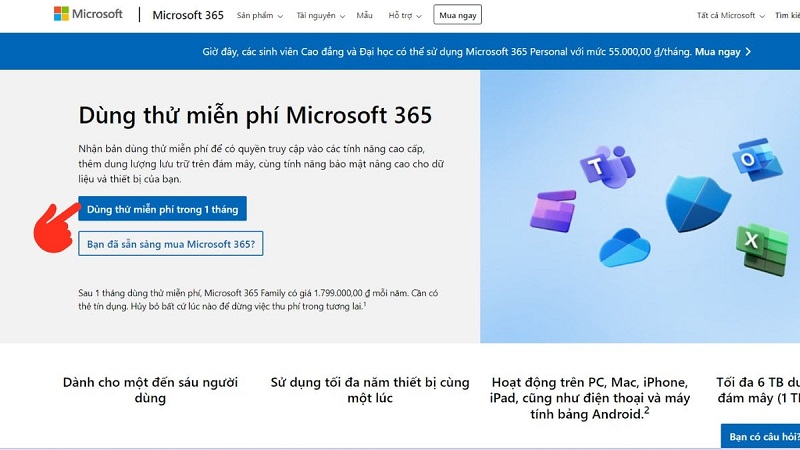
Bước 5: Người dùng cần đăng nhập vào tài khoản Microsoft, nếu chưa có tài khoản, bạn có thể tạo tài khoản mới ngay trên trang này.
Sau khi đăng nhập, bạn cần nhập thông tin thanh toán để thiết lập gói dịch vụ. Microsoft sẽ không tính phí trong tháng đầu tiên nhưng bạn sẽ bị tính phí nếu tiếp tục sử dụng sau khi hết thời gian dùng thử.
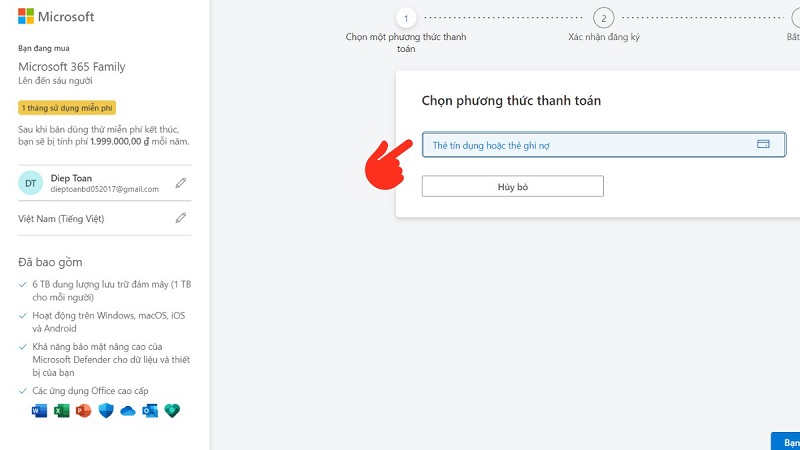
Bước 6: Sau khi hoàn tất việc đăng ký, bạn sẽ nhận được liên kết để tải Microsoft 365 về máy tính hoặc MacBook của mình. Tải xuống và mở file cài đặt, sau đó làm theo hướng dẫn trên màn hình để cài đặt PowerPoint cùng các ứng dụng khác trong bộ Microsoft Office.
Cách tải PowerPoint trên điện thoại Android
Ngoài cách tải PowerPoint về máy tính, bạn có thể làm theo các bước hướng dẫn chi tiết dưới đây để tải PowerPoint trên điện thoại. PowerPoint hiện đã có mặt trên Google Play giúp bạn dễ dàng cài đặt và sử dụng ứng dụng này trên điện thoại Android.
Bước 1: Mở ứng dụng Google Play trên điện thoại Android của bạn. Trong thanh tìm kiếm ở phía trên cùng, nhập từ khóa “PowerPoint” và nhấn tìm kiếm. Kết quả sẽ hiển thị ứng dụng Microsoft PowerPoint từ Microsoft Corporation.
Bước 2: Nhấn vào ứng dụng Microsoft PowerPoint trong danh sách kết quả tìm kiếm để mở trang chi tiết ứng dụng. Nhấn vào nút “Install” (Cài đặt) để bắt đầu quá trình tải xuống và cài đặt PowerPoint trên điện thoại của bạn.
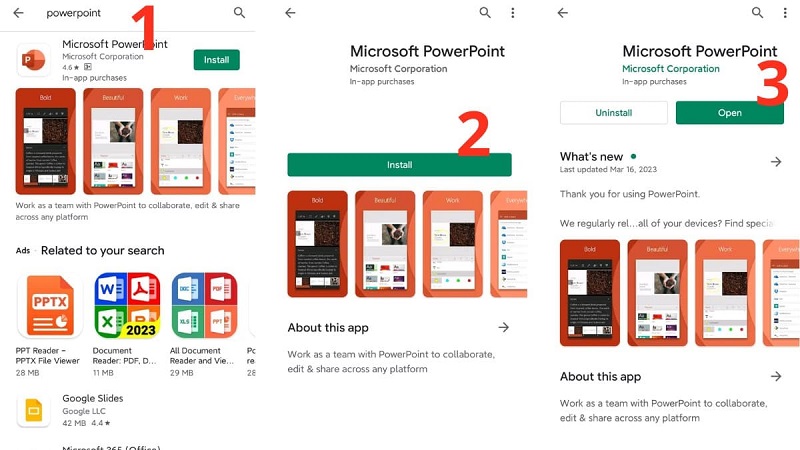
Bước 3: Sau khi cài đặt hoàn tất, nhấn vào nút “Open” (Mở) để khởi động ứng dụng PowerPoint. Bạn cũng có thể tìm biểu tượng PowerPoint trên màn hình chính hoặc trong danh sách ứng dụng của điện thoại để mở.
Lưu ý, để tải PowerPoint, các bạn cần kết nối Internet ổn định. Khi mở PowerPoint lần đầu tiên, bạn có thể cần đăng nhập vào tài khoản Microsoft để truy cập đầy đủ các tính năng và lưu trữ đám mây qua OneDrive. Ứng dụng PowerPoint trên Android cho phép bạn tạo, chỉnh sửa và trình chiếu các slide ngay trên điện thoại, rất tiện lợi cho những ai cần làm việc di động.
Cách tải PowerPoint trên điện thoại iOS
Không chỉ tải PowerPoint về máy tính, người dùng điện thoại iOS hoàn toàn có thể tải ứng dụng về thiết bị. Ứng dụng đã có sẵn trên App Store, giúp bạn dễ dàng tải về và sử dụng.
Bước 1: Mở ứng dụng App Store trên iPhone hoặc iPad của bạn. Trong thanh tìm kiếm ở góc trên cùng, nhập từ khóa “PowerPoint” và nhấn tìm kiếm. Bạn sẽ thấy ứng dụng Microsoft PowerPoint từ Microsoft Corporation xuất hiện trong kết quả tìm kiếm.
Bước 2: Nhấn vào ứng dụng Microsoft PowerPoint trong danh sách kết quả để mở trang chi tiết của ứng dụng. Nhấn vào nút “Nhận” (Get) để bắt đầu quá trình tải xuống và cài đặt. Bạn có thể cần phải xác nhận bằng cách nhập mật khẩu Apple ID, sử dụng Face ID hoặc Touch ID. Quá trình tải và cài đặt Powerpoint sẽ tự động hoàn thành.
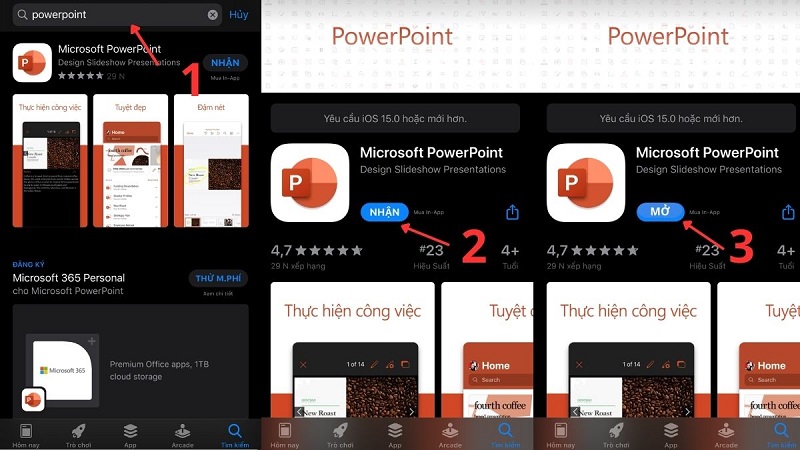
Bước 3: Sau khi cài đặt xong, nhấn vào nút “Mở” (Open) để khởi động ứng dụng PowerPoint. Bạn cũng có thể tìm biểu tượng PowerPoint trên màn hình chính của iPhone hoặc iPad để mở ứng dụng bất kỳ lúc nào.
Với các bước đơn giản này, bạn đã có thể dễ dàng tải và cài đặt PowerPoint trên điện thoại iOS để sử dụng cho công việc và học tập một cách linh hoạt.
Tạm Kết
Trên đây là hướng dẫn chi tiết cách tải PowerPoint về máy tính, MacBook, cũng như các thiết bị di động chạy Android và iOS. Chỉ với vài bước đơn giản, bạn có thể dễ dàng cài đặt và sử dụng ứng dụng PowerPoint để tạo, chỉnh sửa và trình chiếu các bài thuyết trình một cách linh hoạt và tiện lợi. PowerPoint không chỉ hỗ trợ công việc văn phòng mà còn giúp học sinh, sinh viên thực hiện các bài thuyết trình học tập hiệu quả.
Dù ở bất kỳ thiết bị nào, bạn đều có thể truy cập và làm việc với các file trình chiếu mọi lúc, mọi nơi, đáp ứng tối đa nhu cầu học tập và công việc. Hãy theo dõi fanpage Hoàng Hà Mobile, kênh Youtube Hoàng Hà Channel để tiếp tục cập nhật tin tức hữu ích từ chúng tôi nhé!
XEM THÊM: